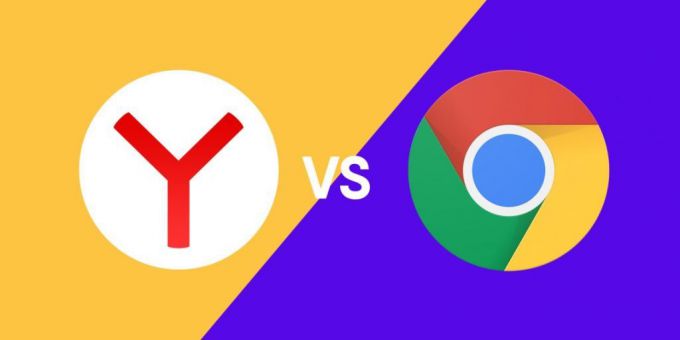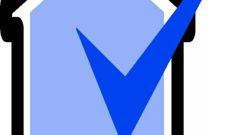Домашняя старница
Домашняя страница - это веб-страница, которая первой загружается при запуске Вашего браузера. Она же ещё называется Стартовая страница. Так уж повелось с момента создания первых браузеров — Internet Explorer и почти покойного уже NetSсape, что при запуске браузера открывается домашняя страничка. Изначально, в зависимости от настройки браузера, было три возможных варианта — пустая страница, последний открытый сайт или домашняя страница. Значительно позже появился четвертый вариант, который затем стал использоваться по-умолчанию в большинстве браузеров.
Яндекс – популярный интернет-портал (поисковая система), к которому обращаются миллионы российских пользователей ежедневно. Главная страница сайта открывает поисковую строку, текущие новости, погоду и ссылки для доступа к фирменным сервисам Яндекса (почте, переводчику, картам, маркету и т.д.). Если вам регулярно приходится посещать данный веб-ресурс в браузере Google Chrome, то для экономии времени данный сайт можно установить в качестве домашней страницы.
До 2012 года Яндекс был самой популярной поисковой системой в России, поэтому более старшее поколение предпочитает использовать именно Яндекс. Во-вторых многих привлекает большая ориентированность главной страницы Яндекс на пользователя — помимо поисковой строки тут и новости, и погода и пробки и почта. Для тех, же кому нужна только поисковая строка есть сокращенная версия — ya.ru.
Как в Хроме сделать домашнюю страницу Яндекс
- Откройте страницу настроек браузера. Для этого кликните иконку «Настройки и управление Google Chrome» в верхнем правом углу окна браузера, а потом пункт появившегося меню «Настройки» или пропишите в адресной строке браузера адрес: chrome://settings/ – и нажмите кнопку Enter.
- Выберите вариант запуска браузера. Для опции «При запуске открывать» выберите вариант «Заданные страницы».
- Добавьте страницу Яндекса. Кликните ссылку «добавить» рядом с выбранным вариантом «Заданные страницы». В открывшемся окне «Страницы при запуске», в поле «Добавить страницу», укажите URL главной страницы Яндекс: http://www.yandex.ru/. Удалите другие страницы из списка.
- Кликните кнопку «OK».
- Теперь при запуске браузера Google Chrome будет открываться стартовая страница Яндекс.
Для этого просто в Google Chrome перейдите на страницу Яндекса, и дойдя в настройках до места добавить страницу, нажмите использовать текущую страницу.
Запустите последнюю антивирусную программу с современными определениями вирусов и следуйте инструкциям в этой программе, чтобы удалить найденные компьютерные вирусы. Для получения дополнительной информации о том, как удалить вирусы с вашего компьютера и предотвратить будущие инфекции, обратитесь к поставщикам антивирусных программ. Если ваш компьютер заражен, он может быть уязвим для других типов вредоносных атак.